PPT如何制作减法设计美化图表
 发布于2025-04-02 阅读(0)
发布于2025-04-02 阅读(0)
扫一扫,手机访问
1.图表的基本美化操作空间小,将干扰的展示元素去掉。干扰数据的元素有背景、网格线、图例,可以将其删除美化以及阴影进行柔化。
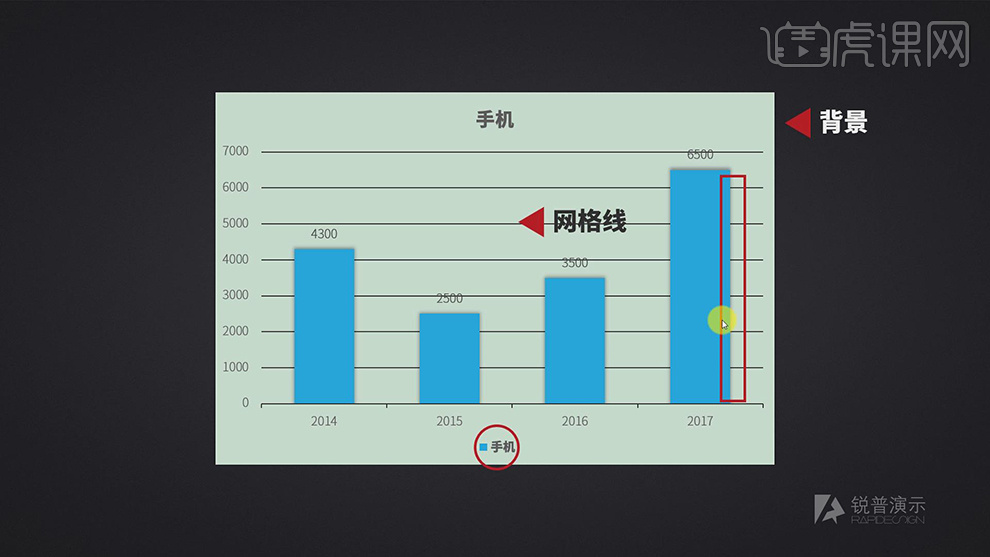
2.进入【PPT】,【打开】图表,点击【图表】,选择【+】,将其取消【勾选】,具体如图示。
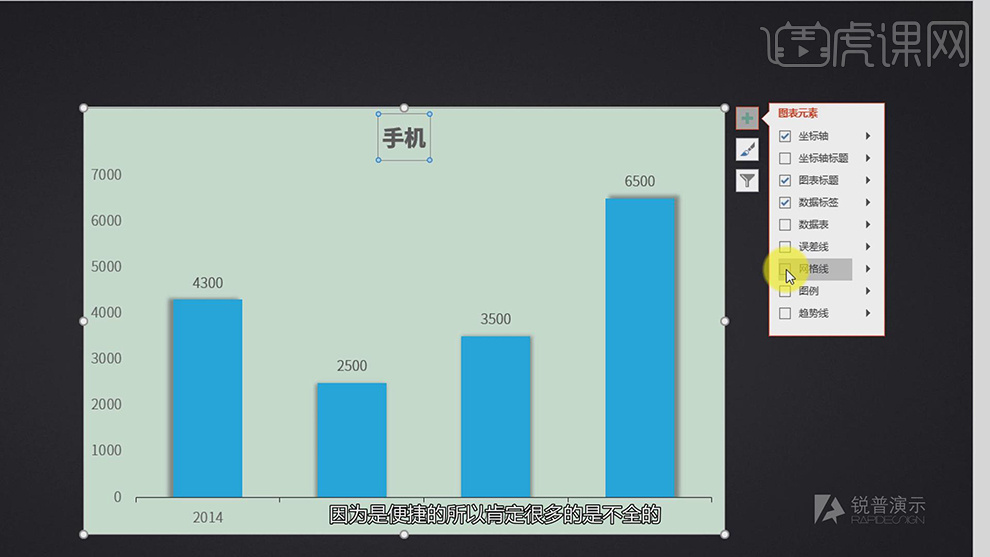
3.【右键】设置数据系列格式,点击【填充】,勾选【无填充】。点击【数据列】,点击【阴影】去除阴影,选择【外框】,将【文字】颜色白色。
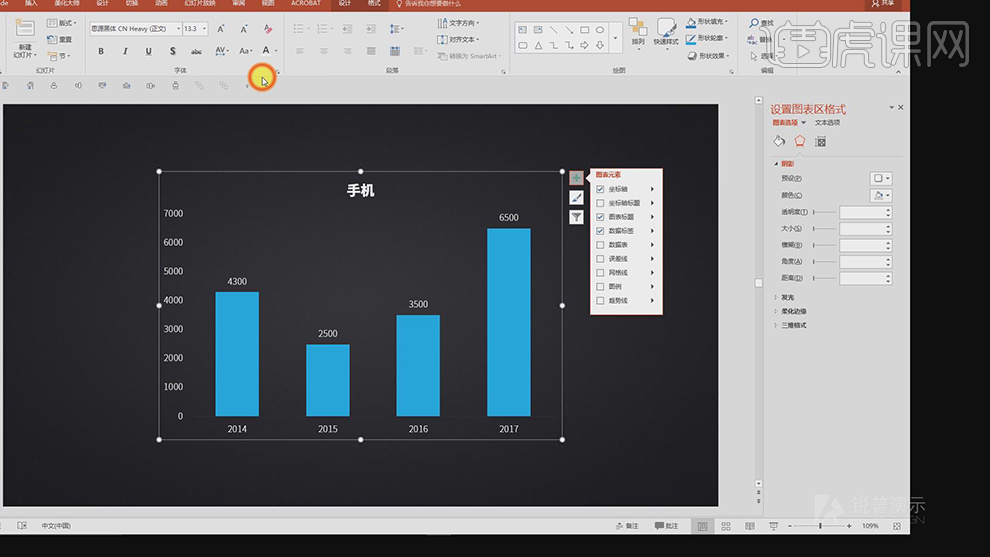
4.点击【刻度】,选择【刻度线】,调整【主题类型】无,【颜色】白色,具体如图示。
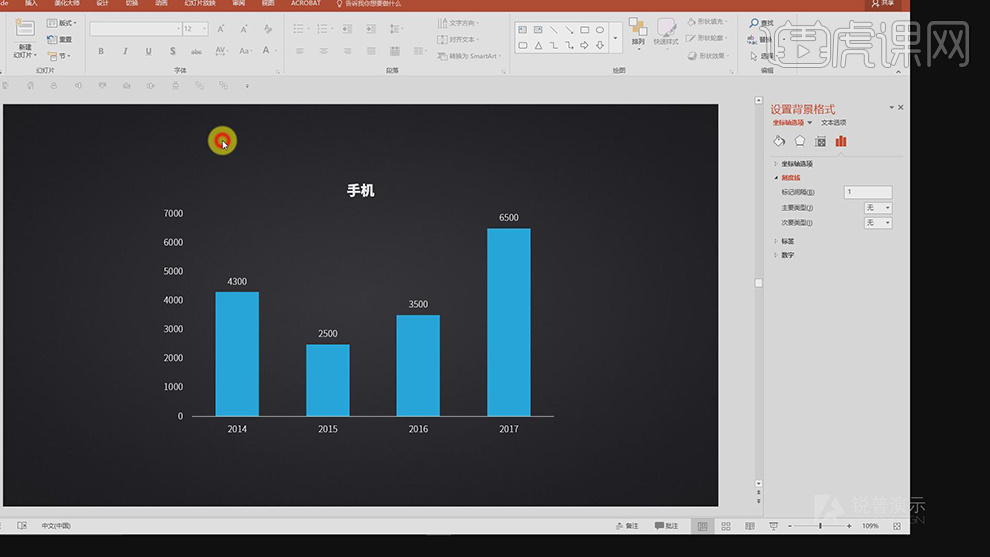
5.将需要删除的地方删除,使表格变得清爽,设计时不要一味的添加东西,适当的做减法,具体如图示。
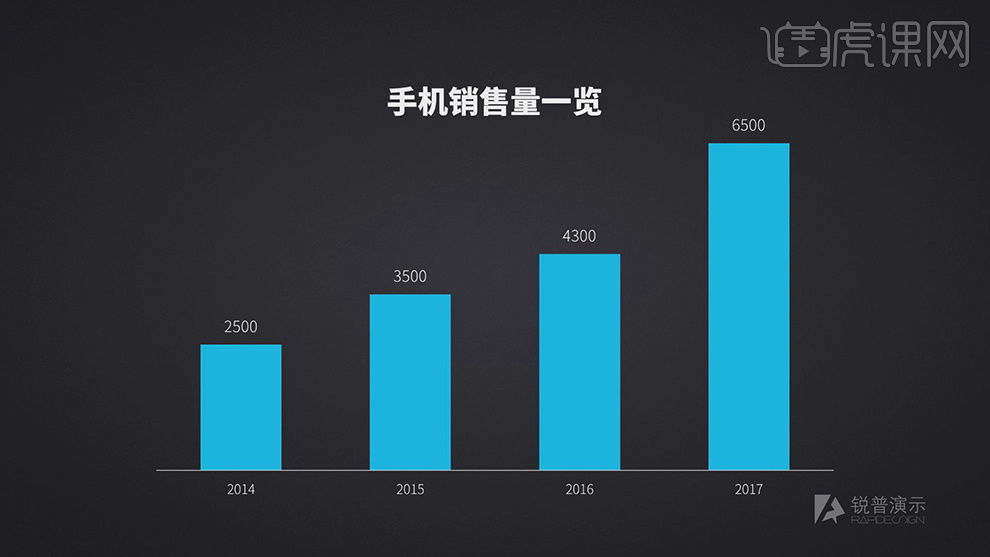
6.删除多余的背景,删除表格中的元素,删除多余的效果,具体如图示。
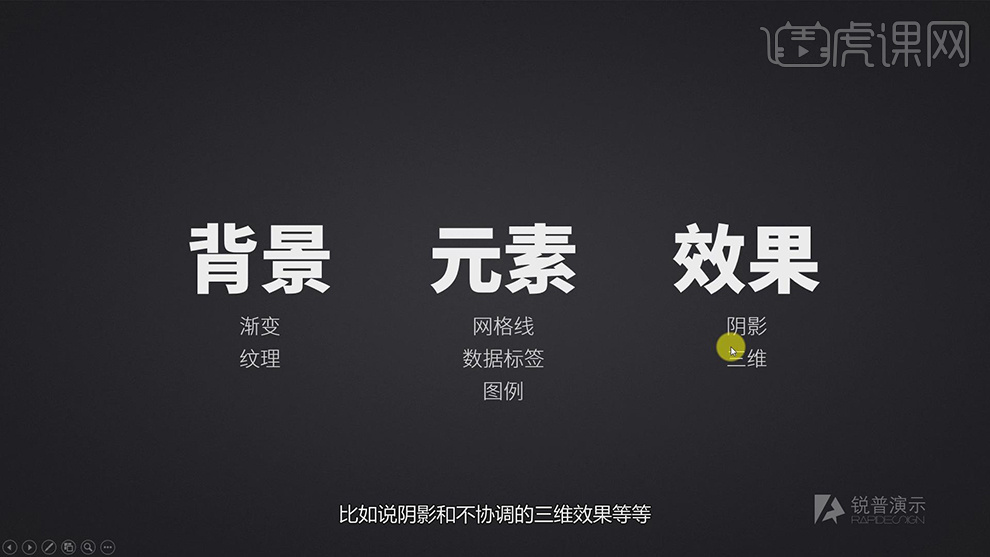
本文转载于:https://huke88.com/baike/w18863/ 如有侵犯,请联系admin@zhengruan.com删除
上一篇:钱包怎么添加代币地址呢
下一篇:nginx自动化脚本怎么写
产品推荐
-

售后无忧
立即购买>- DAEMON Tools Lite 10【序列号终身授权 + 中文版 + Win】
-
¥150.00
office旗舰店
-

售后无忧
立即购买>- DAEMON Tools Ultra 5【序列号终身授权 + 中文版 + Win】
-
¥198.00
office旗舰店
-

售后无忧
立即购买>- DAEMON Tools Pro 8【序列号终身授权 + 中文版 + Win】
-
¥189.00
office旗舰店
-

售后无忧
立即购买>- CorelDRAW X8 简体中文【标准版 + Win】
-
¥1788.00
office旗舰店
-
 正版软件
正版软件
- word目录域使用操作方法
- 1、在word中任意输入一段文字,选择段落加黑的文字,如图中的【问题项】:2、选中文字后,按键盘上的【Shift】+"Alt】+"o"键,弹出【标记目录项】对话框。3、在"标记目录项】对话框中,【目录标识符】保持不变为C级,级别可以自由设置,设置完毕后,点击标记,会出现域代码。4、接下来可以不关闭"标记目录项】对话框,继续选择标记加黑的字体,如图全部标记完毕。5、在word菜单【引用】中找到【目录】,接着【插入目录】。6、在弹出的【目录】对话框中,点击【选项】,在弹出的【目录选项】对话框中,将【大纲级别】
- 5分钟前 0
-
 正版软件
正版软件
- wps表格中数值调节钮和文本怎么一起复制移动_wps表格中数值调节钮和文本一起复制移动的方法
- 第一步:我们点击【插入】-【形状】选择圆角矩形的形状,然后把颜色设置为【纯色填充】。第二步:我们点击【开发工具】-【设计模式】。第三步:进入设计模式,把数值调节纽和文本一起复制到圆形矩形上面。第四步:我们把调节纽的背景颜色设置为天蓝色,点击【退出设计】。第五步:最后,我们来看一下最终的效果。
- 19分钟前 0
-
 正版软件
正版软件
- Adobe Illustrator CS6怎样旋转对象 Adobe Illustrator CS6旋转对象的方法
- 第一步:打开桌面上的AdobeIllustratorCS6(如图所示)。第二步:新建文档(如图所示)。第三步:在画布上添加想要编辑的对象,鼠标点击左边工具栏中的【选择工具】(如图所示),然后点击选中想要编辑的对象(如图所示)。第四步:找到并依次点击【对象】、【变换】、【旋转】(如图所示)。第五步:在弹出的窗口中设置好参数(如图所示)。第六步:点击【确定】后,选中的对象就旋转好了(如图所示)。
- 29分钟前 0
-
 正版软件
正版软件
- hbuilderx怎么新建多个窗口_hbuilderx新建多个窗口教程
- 1、首先,我们经常在HBuilderX软件中看到多个窗口的情况。2、那么,我们只需要点击视图菜单按钮即可。3、然后,我们就可以在这里点击新建窗口进行新建。4、最后,也可以在这里按下快捷键快速打开这个窗口。
- 49分钟前 0
-
 正版软件
正版软件
- MathType制作化学方程式的具体操作方法
- 1.在MathType的【样式】菜单下选择【文本】样式,【大小】菜单下选择【标准】状态。通过按键盘输入数字和元素符号,用大写的英文字母表示元素符号,对于下标的数字可以应用工具栏上的【下标模板】制作,这样即可快速完成分子式4HNO3、4NO2、O2和2H2O的输入。3.将光标移到要插入上升箭头处,从工具栏中的【箭头符号模板】中选择一个【向上箭头符号】当作气体上升符号。4.在分子式4HNO3和4NO2之间插入【矩阵模板】中第一行第二个模板。5.在矩阵模板的上部模板插入【底线和顶线模板】中的【双底线模板】;在下
- 1小时前 12:14 0
最新发布
相关推荐
热门关注
-

- Xshell 6 简体中文
- ¥899.00-¥1149.00
-

- DaVinci Resolve Studio 16 简体中文
- ¥2550.00-¥2550.00
-

- Camtasia 2019 简体中文
- ¥689.00-¥689.00
-

- Luminar 3 简体中文
- ¥288.00-¥288.00
-

- Apowersoft 录屏王 简体中文
- ¥129.00-¥339.00








